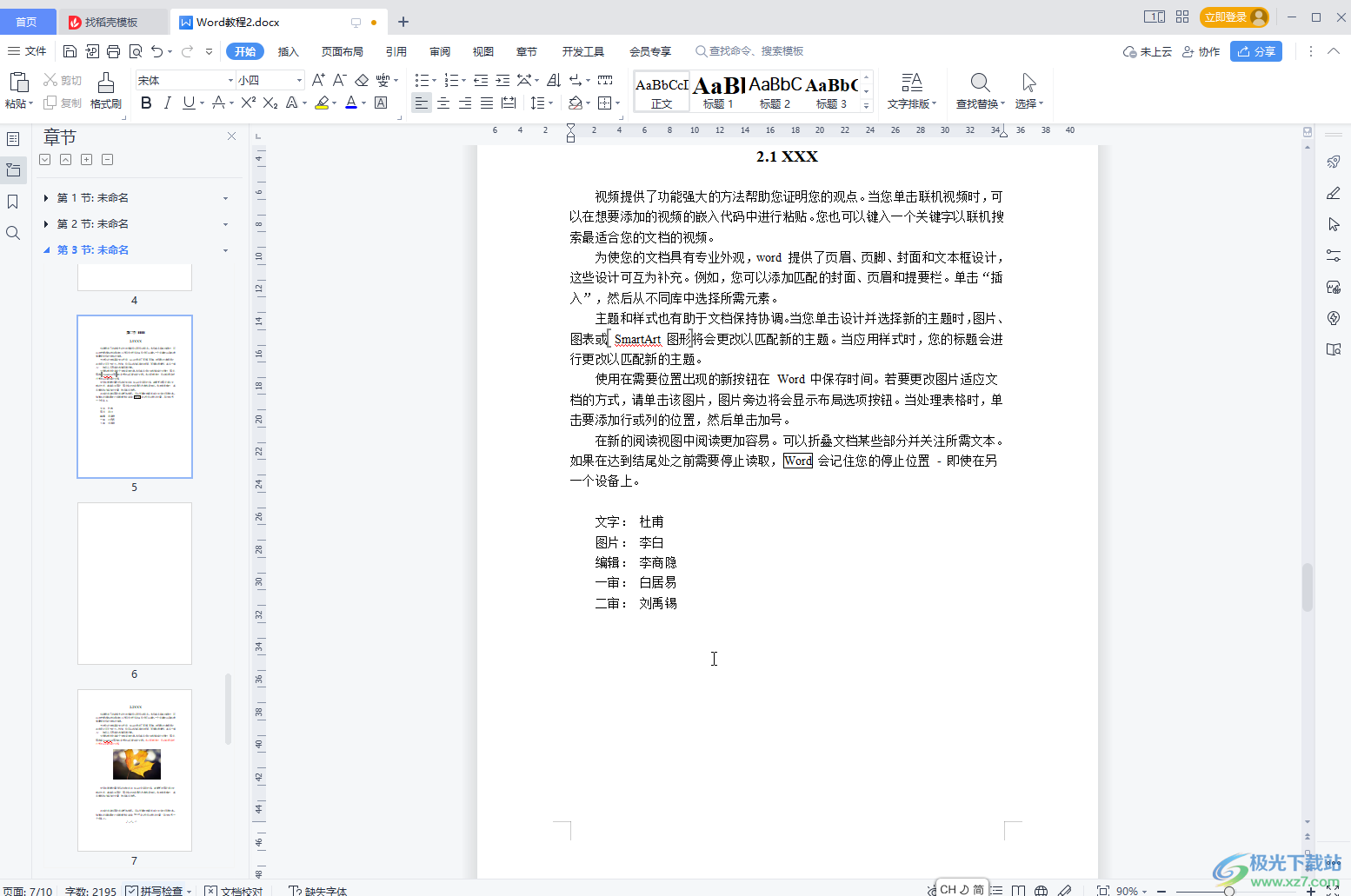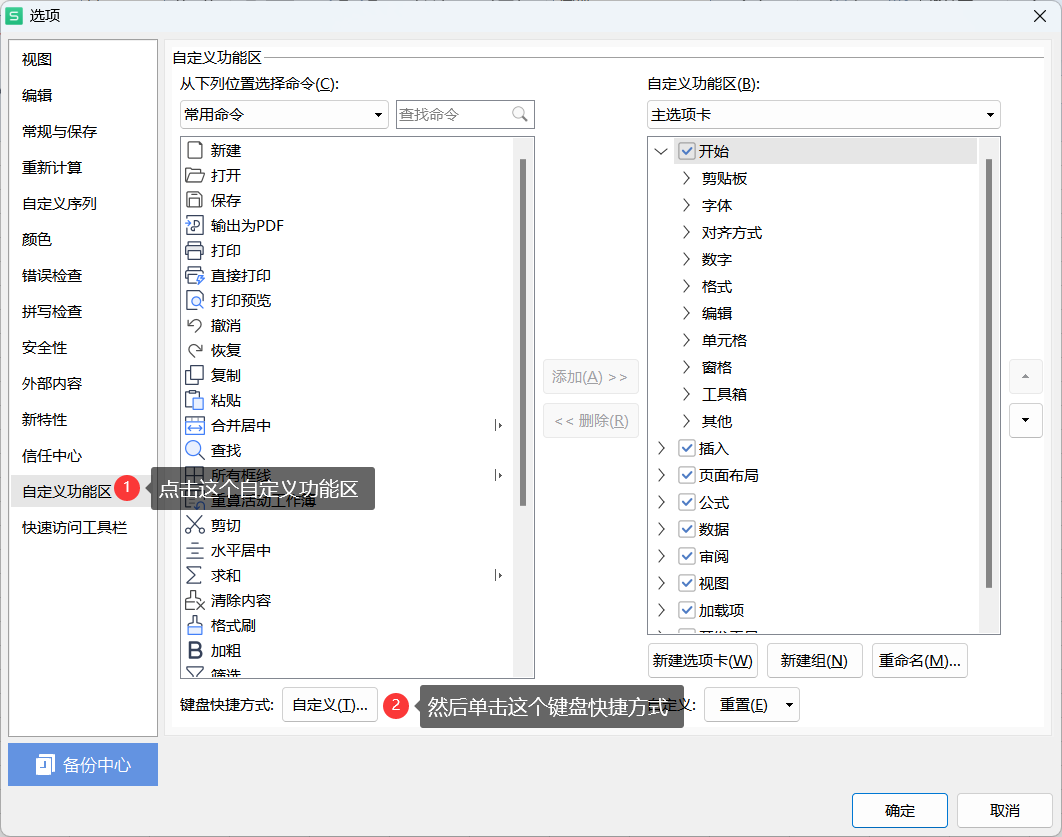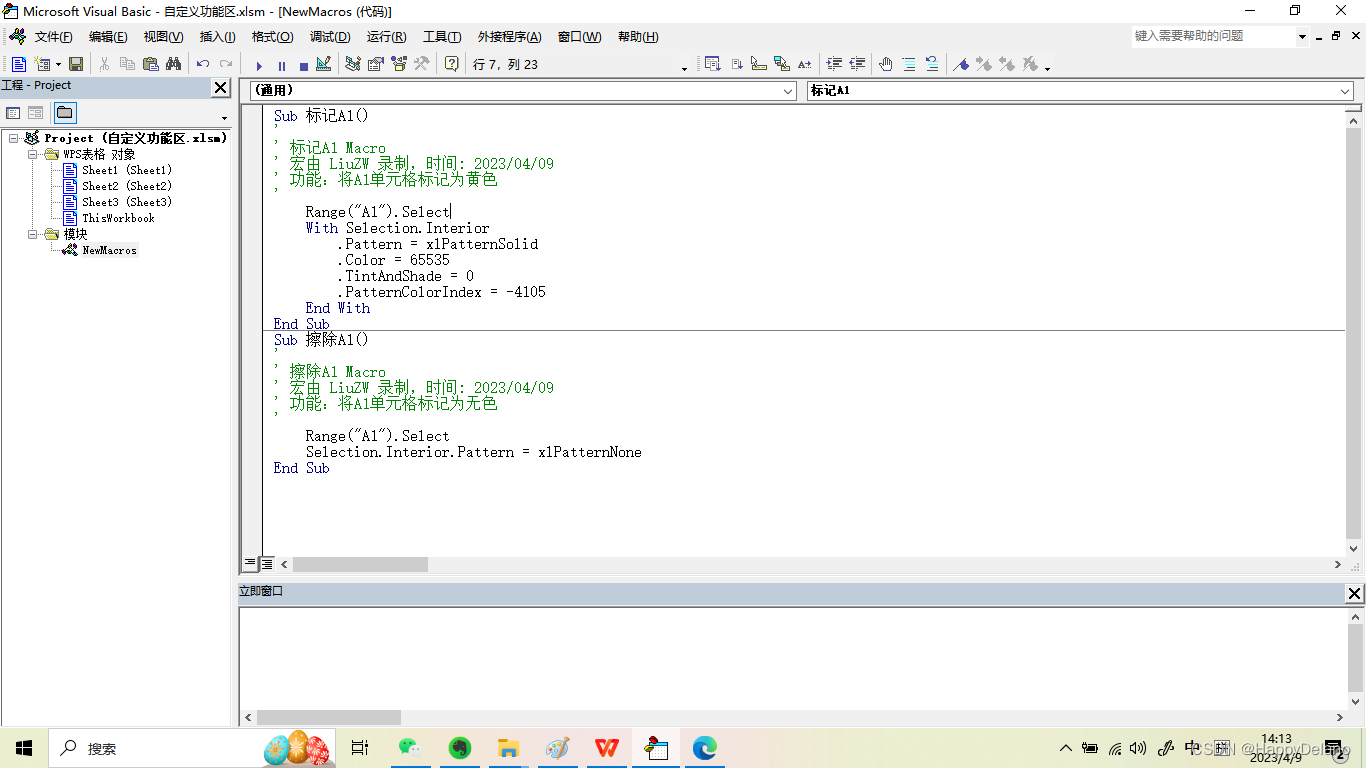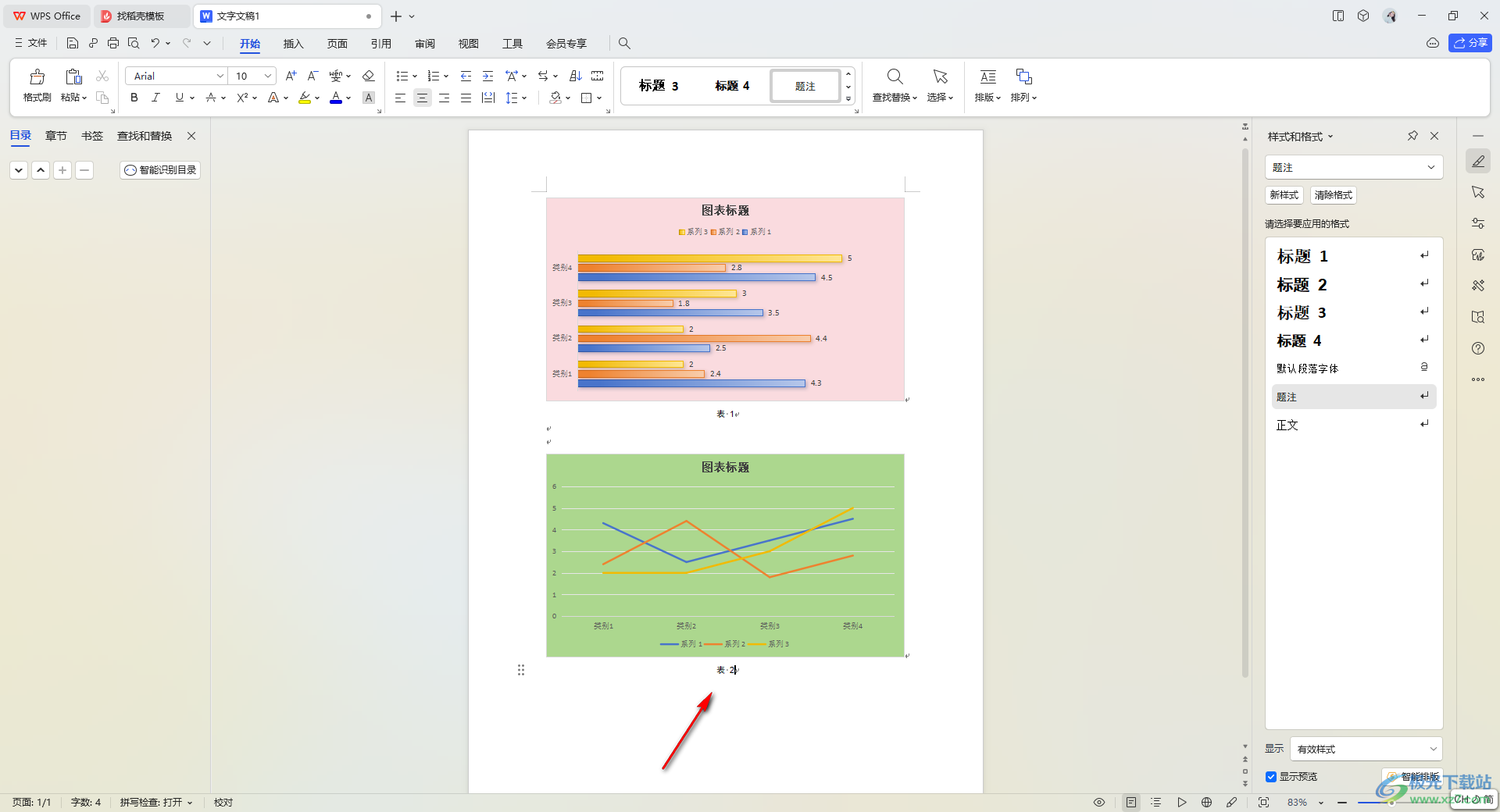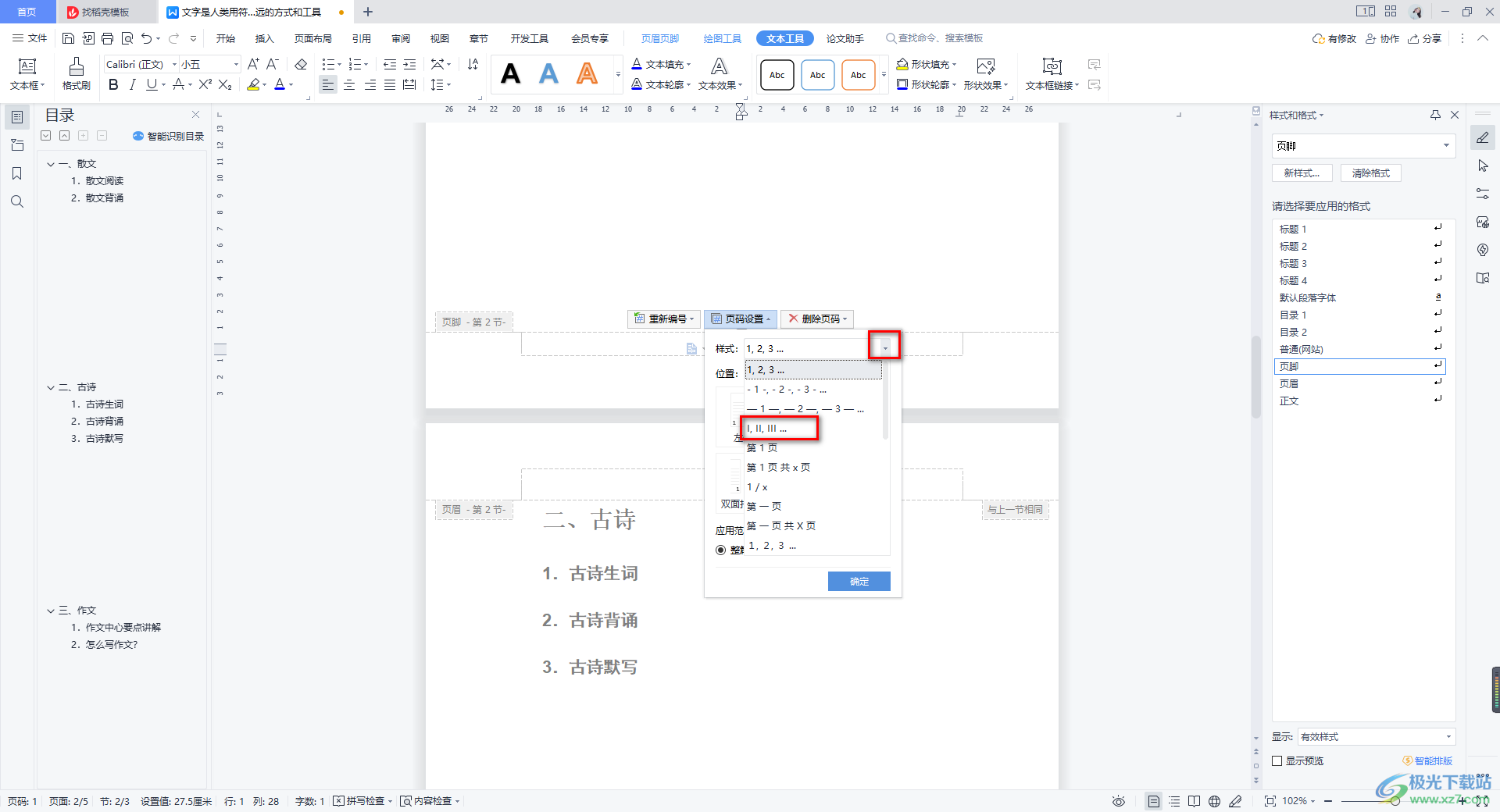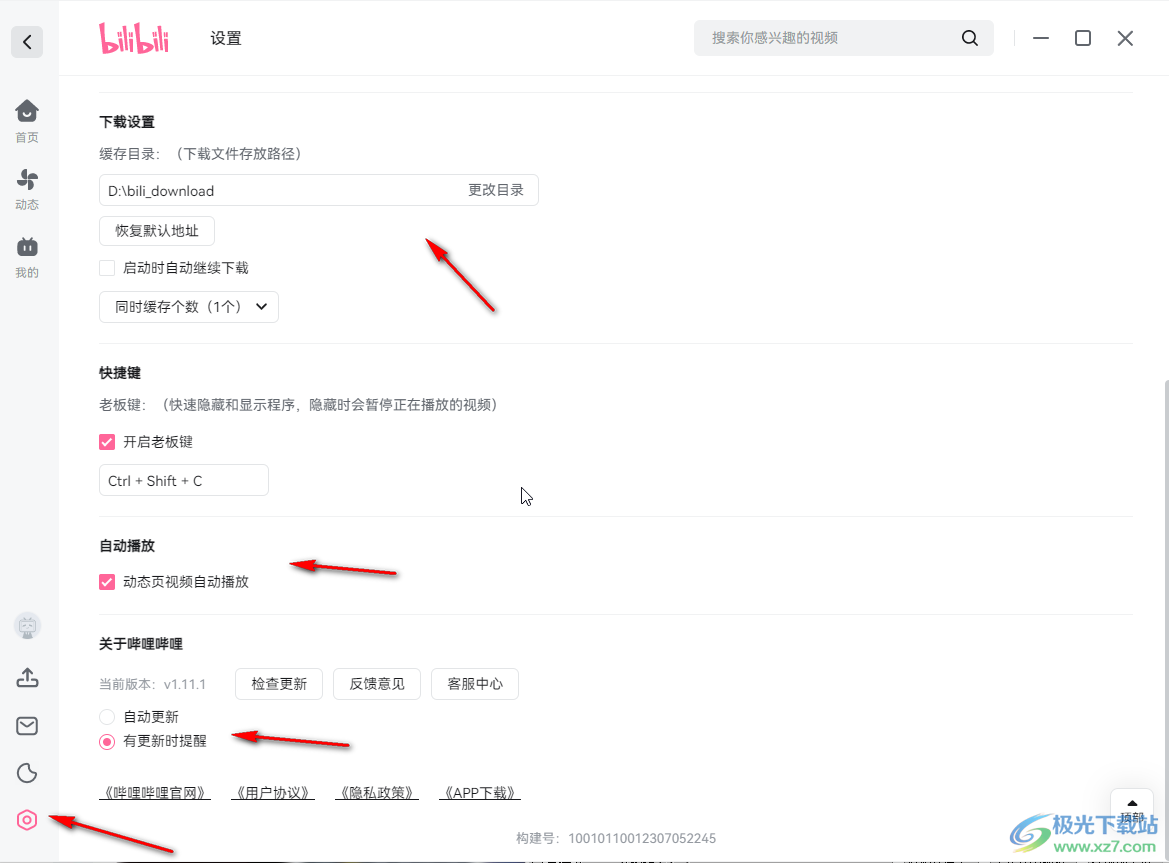在WPS文档中更新目录非常简单。只需将鼠标光标移动到目录区域,单击鼠标右键,在弹出的菜单中选择“更新域”。在随后的对话框中,根据需要选择“只更新页码”或“更新整个目录”即可。这个操作可以确保目录的标题和页码与正文内容保持同步,特别是在修改了章节标题或增删内容之后。
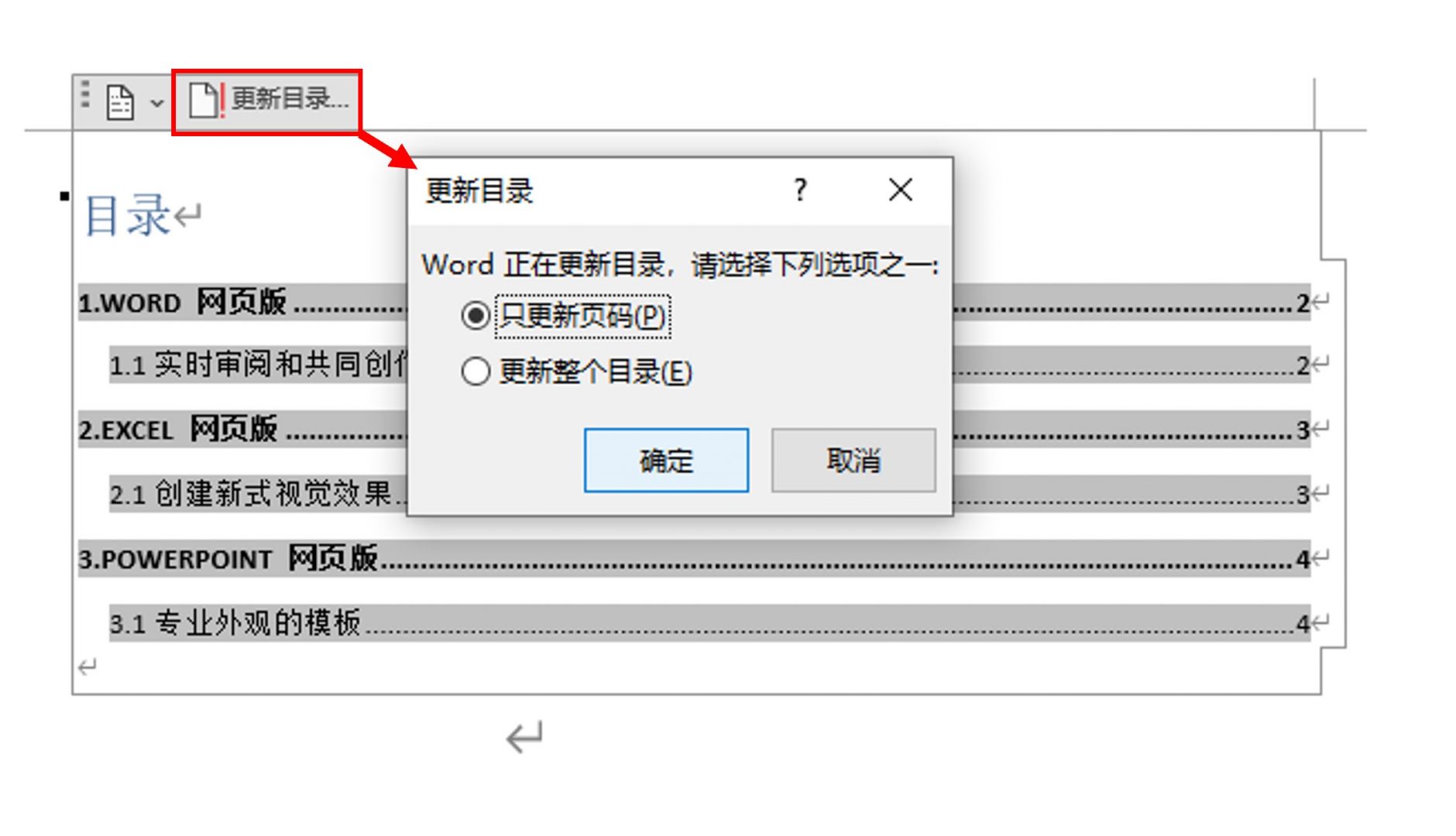
文章目录
- 为什么需要更新WPS目录?
- 更新WPS目录的最快方法
- “只更新页码”与“更新整个目录”有何区别?
- WPS目录更新常见问题排查与解决
- 如何从根源上确保目录能够被正确更新?
- 在WPS for Mac中更新目录的操作有区别吗?
- 可以设置WPS目录自动更新吗?
- 高级技巧:自定义目录样式与更新
- 创建与更新目录的最佳实践
- 更新目录后的最终检查工作
为什么需要更新WPS目录?
WPS文档中的目录并非实时动态变化的。它是一个基于文档中特定样式(如“标题1”、“标题2”)生成的“域”。当您在文档中添加新的章节、删除部分内容、修改标题文字,或是因为内容增减导致页码发生变动时,已生成的目录并不会自动感知这些变化。它会停留在上一次生成或更新时的状态。
因此,手动执行更新操作是至关重要的。这一个简单的步骤可以重新扫描整个文档的标题结构和页码,确保读者通过目录跳转到的位置是准确无误的。在提交报告、论文或任何长文档之前,检查并更新目录是保证文档专业性的必要环节。
更新WPS目录的最快方法
为了提高效率,掌握快速更新目录的方法非常有用。以下是两种最常用且高效的操作方式。
方法一:使用鼠标右键(最直观)
这是最基础也是最容易记忆的方法,适合所有用户。
- 将鼠标光标移动到文档中已经生成的目录区域内任意位置。
- 单击鼠标右键,此时会弹出一个上下文菜单。
- 在菜单中找到并点击“更新域…”选项。
- 屏幕上会出现一个名为“更新目录”的小窗口,提供两个选项:“只更新页码”和“更新整个目录”。根据您的具体需求进行选择后,点击“确定”。
这个方法的好处是操作直观,每一步都有清晰的文字提示,不容易出错。
方法二:使用快捷键 F9(最高效)
对于追求效率的用户而言,快捷键是更好的选择。
- 使用鼠标左键单击目录区域的任意位置,以确保目录处于选中或激活状态(通常目录区域会变为灰色底纹)。
- 按下键盘上的 F9 功能键。
- 同样地,屏幕上会弹出“更新目录”的对话框。选择相应的更新方式并确定即可。
请注意,在某些笔记本电脑上,您可能需要同时按下 Fn + F9 键才能触发 F9 的功能。
“只更新页码”与“更新整个目录”有何区别?
当您执行更新操作时,WPS会询问您具体的更新方式。理解这两者的区别至关重要,因为错误的选择可能会导致目录内容不符合预期。下面是一个清晰的对比表格:
| 选项 | 功能说明 | 适用场景 |
|---|---|---|
| 只更新页码 | 仅重新扫描并更正目录中现有条目的页码,不会添加新标题,也不会删除或修改现有标题的文字。 | 当你确定没有修改、增加或删除任何章节标题,只是因为增删了正文内容导致页码发生变化时。 |
| 更新整个目录 | 彻底重新生成整个目录。它会添加新设置的标题、删除已不存在的标题、更新修改过的标题文字,并同时校对所有页码。 | 当你新增了章节、删除了章节、修改了任何一个标题的名称,或者不确定文档结构发生了哪些变化时。这是最保险、最常用的选项。 |
简而言之,如果您对文档结构(标题)进行了任何改动,请务必选择“更新整个目录”。如果只是调整了段落内容,选择“只更新页码”会更快一些。
WPS目录更新常见问题排查与解决
有时即便是执行了更新操作,目录依然会出现问题。以下是几种常见情况及其解决方法。
问题一:更新后新增的标题没有显示怎么办?
这是最常见的问题。原因通常有两个:
- 选择了错误的更新方式:您可能在更新时选择了“只更新页码”。请重新更新一次,并确保选择“更新整个目录”。
- 标题未使用正确的样式:WPS目录是靠识别“标题样式”来生成的。请检查您新增的标题,确保它已经被应用了正确的样式(例如,在“开始”选项卡下的“样式”组中选择了“标题 1”、“标题 2”等)。仅仅将文字加粗、放大字号是无效的。
问题二:为什么目录更新后页码还是错的?
如果更新整个目录后页码依然不正确,可能的原因包括:
- 手动分页符影响:检查错误的页码附近是否有多余的或不正确的分页符或分节符,它们会影响页码的计算。
- 页码设置问题:检查页眉页脚中的页码设置。如果文档包含不同的节(如封面、目录、正文),需要确保每一节的页码是“续前节”还是“起始页码”,设置错误会导致页码混乱。
问题三:目录中的标题格式或内容不正确如何修改?
切记,不要直接在目录区域手动修改文字或格式。因为下一次更新目录时,您所做的所有手动修改都会被覆盖。正确的做法是:
- 在文档正文中找到对应的源标题。
- 在正文中直接修改标题的文字内容。
- 修改完成后,返回目录,右键选择“更新域” -> “更新整个目录”。
这样,目录就会自动同步您在正文中所做的修改。
如何从根源上确保目录能够被正确更新?
避免目录更新问题的最好方法,是在撰写文档之初就养成良好的习惯。核心在于规范地使用“标题样式”。
当您要撰写一个一级标题(如“第一章”)时,不要手动去设置字体、字号和加粗。正确的做法是:选中标题文字,然后在WPS的“开始”选项卡中,找到“样式”功能区,点击应用“标题 1”样式。同理,二级标题应用“标题 2”样式,以此类推。
通过这种方式,您为文档建立了清晰的层级结构。WPS在生成和更新目录时,就能准确地识别出哪些内容是标题、它们属于哪个级别,从而确保目录的准确性和完整性。
在WPS for Mac中更新目录的操作有区别吗?
无论您是在 Windows 还是 macOS 系统上使用 WPS Office,更新目录的核心操作流程是完全一致的。您同样可以通过鼠标右键点击目录选择“更新域”,或者使用 F9 快捷键(在Mac上可能需要配合 Fn 键)来调出更新选项。
界面和对话框可能在视觉风格上与Windows版本略有不同,以更好地融入macOS系统环境,但其功能、选项和逻辑是完全相同的。作为专注于WPS for Mac的平台,我们确保您在苹果设备上也能获得流畅高效的办公体验。如果您遇到任何平台特有的问题,我们的网站提供了丰富的教程和支持。
可以设置WPS目录自动更新吗?
许多用户希望目录能够像普通文本一样实时自动更新。遗憾的是,WPS Office(以及大多数文字处理软件)默认不支持实时自动更新目录,因为频繁扫描整个长文档会消耗大量系统资源,影响编辑性能。
但是,您可以设置一个“半自动”的更新方式。在打印文档前自动更新域是一种常见的设置:
- 点击左上角的“文件”菜单。
- 选择“选项”。
- 在“选项”对话框中,切换到“打印”选项卡。
- 在“打印选项”区域,勾选“更新域”或“打印前更新域”复选框。
- 点击“确定”。
设置完成后,每次您执行打印操作时,WPS都会自动提示您更新包括目录在内的所有域,从而避免了因忘记手动更新而打印出错误版本的尴尬。
高级技巧:自定义目录样式与更新
对于有更高要求的用户,WPS允许您自定义目录本身的样式,而不仅仅是源标题的样式。例如,您可能希望目录中的一级标题是黑体,而二级标题是楷体。
这需要通过修改“目录样式”来实现。在“引用”选项卡下插入目录时,选择“自定义目录”,您可以看到目录级别与样式的对应关系(如TOC 1, TOC 2…)。通过修改这些TOC样式,您可以精确控制目录的外观。当您修改了这些基础样式后,每次“更新整个目录”,新的格式都会被正确应用,无需手动调整。
创建与更新目录的最佳实践
为了让目录管理更加顺畅,请遵循以下几点建议:
- 先构思,后动笔:在开始写作前,先规划好文档的大纲结构。
- 全程使用标题样式:从第一个标题开始,就严格应用“标题 1”、“标题 2”等样式。
- 定期更新:在写作过程中,每完成一个大章节或在感觉内容变动较大时,就更新一次目录,以便随时检查结构和页码。
- 最终提交前必更新:在将文档定稿、分享或打印之前,务必执行最后一次“更新整个目录”,并快速浏览一遍,确保万无一失。
更新目录后的最终检查工作
更新完目录后,不要立刻认为工作已经完成。花一分钟时间进行快速检查,可以避免很多潜在问题:
- 核对完整性:快速浏览目录,确认所有您期望出现的章节标题都在其中,没有遗漏。
- 抽样检查页码:随机挑选目录中的几个标题(尤其是文档末尾的标题),按住Ctrl键并单击,看是否能准确跳转到正文的对应位置。
- 检查格式:查看目录的缩进、字体、对齐方式是否符合您的预期,特别是更新整个目录后,检查自定义格式是否丢失。
通过以上详尽的步骤和问题排查,您应该能够完全掌握WPS目录的更新方法,并轻松应对各种疑难杂症,让您的长文档既专业又易于阅读。